
iPhone ของคุณได้ ใช้เป็นนาฬิกาปลุกนาฬิกาจับเวลาและนาฬิกาจับเวลา . อย่างไรก็ตามหากคุณมี Apple Watch คุณไม่จำเป็นต้องถอดโทรศัพท์เพื่อใช้เครื่องมือใด ๆ เหล่านี้ นาฬิกาของคุณมีแอพในตัวที่ทำหน้าที่เหมือนกัน
ที่เกี่ยวข้อง: วิธีใช้นาฬิกาปลุกนาฬิกาจับเวลาและตัวจับเวลาใน iOS 9
แอพนาฬิกาปลุกนาฬิกาจับเวลาและตัวจับเวลาบน Apple Watch ไม่ขึ้นกับแอพเดียวกันบน iPhone ของคุณ พวกเขาทำหน้าที่เหมือนกัน แต่ไม่ซิงค์กับแอพที่เกี่ยวข้องบนโทรศัพท์ของคุณ เราจะแสดงวิธีเข้าถึงและใช้เครื่องมือเหล่านี้บนนาฬิกาของคุณ
วิธีใช้นาฬิกาปลุก
คุณสามารถตั้งปลุกได้หลายแบบบน Apple Watch ของคุณ ดังที่เราได้กล่าวไปแล้วแอพ Alarm บน Apple Watch นั้นแยกจากแอพ Alarm บน iPhone โดยสิ้นเชิง อย่างไรก็ตามหากคุณตั้งนาฬิกาปลุกไว้บน iPhone และคุณกำลังสวม Apple Watch อยู่เมื่อนาฬิกาดังขึ้นนาฬิกาจะเตือนคุณและอนุญาตให้คุณปิดเสียงเตือนชั่วคราวหรือปิดได้
ในการเปิดแอพ Alarm บนนาฬิกาของคุณให้กดเม็ดมะยมดิจิทัลเพื่อเข้าสู่หน้าจอเมนูแอพแล้วแตะไอคอนแอพ Alarm
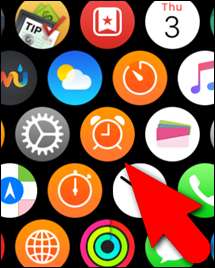
หากต้องการเพิ่มการปลุกใหม่ บังคับสัมผัส (กดให้แน่น) บนหน้าจอการเตือนหลัก ...

…จากนั้นแตะ“ เพิ่มการปลุก”
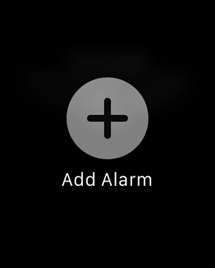
หากต้องการตั้งเวลาปลุกให้แตะ“ เปลี่ยนเวลา”
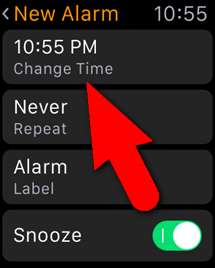
แตะที่ชั่วโมงแล้วหมุนเม็ดมะยมดิจิตอลเพื่อเลือกชั่วโมงสำหรับเวลาปลุก แตะนาทีและทำสิ่งเดียวกัน จากนั้นเลือก AM หรือ PM โดยแตะที่มุมด้านบนของหน้าจอ แตะ "ตั้งค่า"
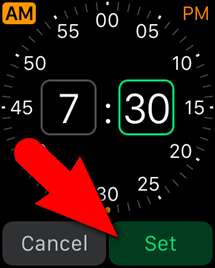
คุณจะกลับไปที่หน้าจอการเตือนใหม่ หากต้องการตั้งค่าวันที่คุณต้องการให้นาฬิกาปลุกดังให้แตะ "ซ้ำ" บนหน้าจอซ้ำให้แตะแต่ละวันที่คุณต้องการให้นาฬิกาปลุกดัง ตัวอย่างเช่นเราต้องการให้นาฬิกาปลุกดังในวันธรรมดาเราจึงแตะที่วันนั้น หากต้องการกลับไปที่หน้าจอการปลุกใหม่ให้แตะลูกศรย้อนกลับที่มุมบนซ้ายของหน้าจอ
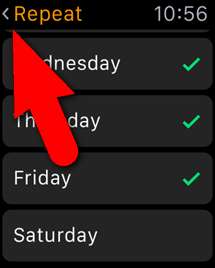
ในการตั้งชื่อนาฬิกาปลุกให้แตะ“ ป้ายกำกับ” บนหน้าจอการปลุกใหม่ เนื่องจากการพิมพ์บนหน้าจอนาฬิกาขนาดเล็กไม่ใช่เรื่องง่ายคุณจะได้รับแจ้งให้พูดป้ายกำกับของคุณ จากนั้นข้อความจะปรากฏบนหน้าจอ หากข้อความถูกต้องให้แตะ“ เสร็จสิ้น” หากป้ายกำกับไม่ถูกต้องคุณสามารถแตะ“ ยกเลิก” แล้วแตะ“ ป้ายกำกับ” บนหน้าจอการเตือนใหม่เพื่อลองอีกครั้ง
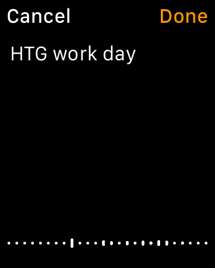
หากคุณต้องการให้ตัวเลือกปิดเสียงเตือนชั่วคราวเมื่อนาฬิกาปลุกดังให้แตะปุ่มเลื่อน“ ปิดเสียงเตือนชั่วคราว” ให้เป็นสีเขียว เมื่อคุณตั้งค่าการปลุกเสร็จแล้วให้แตะลูกศรย้อนกลับที่มุมบนซ้ายของหน้าจอ
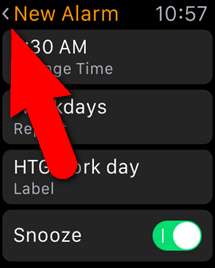
การเตือนใหม่จะปรากฏบนหน้าจอการเตือนภัยหลัก ใช้ปุ่มเลื่อนเพื่อเปิดการเตือน (สีเขียว) และปิด (สีเทา)
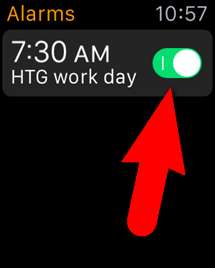
ในการเปลี่ยนการตั้งค่าสำหรับการเตือนให้แตะที่การเตือนบนหน้าจอการเตือนและเปลี่ยนการตั้งค่าบนหน้าจอแก้ไขการเตือน หากต้องการลบการเตือนให้ปัดขึ้นเพื่อเลื่อนไปที่ด้านล่างของหน้าจอแก้ไขการเตือนแล้วแตะ“ ลบ”
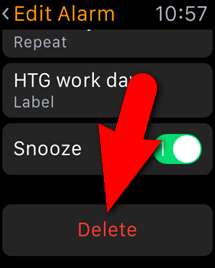
วิธีใช้ตัวตั้งเวลา
ต้องการจับเวลาครัวใหม่หรือไม่? ไม่ต้องกังวลกับการซื้อ คุณสามารถใช้ Apple Watch ของคุณเป็นตัวจับเวลาได้ดังนั้นคุณจึงไม่จำเป็นต้องใช้ iPhone เพื่อทำกิจกรรม
ในการเปิดแอพ Timer ให้กดเม็ดมะยมดิจิทัลเพื่อเข้าสู่หน้าจอเมนูแอพแล้วแตะไอคอนแอพ Timer
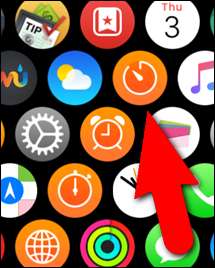
ในการกำหนดระยะเวลาในการนับถอยหลังให้แตะที่ช่อง“ HR” และ“ นาที” แล้วหมุนเม็ดมะยมดิจิทัลเพื่อเลือกระยะเวลาที่คุณต้องการ ในการเริ่มจับเวลาให้แตะ“ เริ่ม”
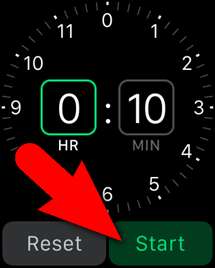
หากต้องการสลับระหว่างตัวจับเวลาที่สามารถเปลี่ยนจากศูนย์ถึง 12 ชั่วโมงและแบบที่สามารถไปได้ถึง 24 ชั่วโมงให้แตะที่หน้าจอตัวจับเวลาแล้วแตะ“ 0 - 12 ชั่วโมง” หรือ“ 0 - 24 ชั่วโมง”
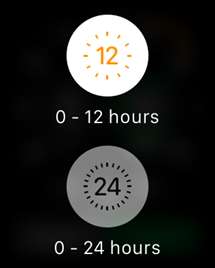
หากต้องการหยุดตัวจับเวลาชั่วคราวโดยไม่ต้องรีเซ็ตให้แตะ "หยุดชั่วคราว"

หากต้องการเริ่มตัวจับเวลาอีกครั้งหลังจากหยุดชั่วคราวให้แตะ“ ดำเนินการต่อ” แตะ“ ยกเลิก” เพื่อรีเซ็ตตัวจับเวลา

วิธีใช้นาฬิกาจับเวลา
ที่เกี่ยวข้อง: วิธีใช้ Apple Watch เป็นนาฬิกาจับเวลา
Apple Watch ของคุณยังมีนาฬิกาจับเวลาที่ช่วยให้คุณตั้งเวลาเหตุการณ์ต่างๆได้อย่างง่ายดายและแม่นยำสูงสุดถึง 11 ชั่วโมง 55 นาที คุณยังสามารถติดตามเวลาแบ่งหรือรอบและดูผลลัพธ์ในรูปแบบต่างๆ เราได้กล่าวถึง โดยใช้ Apple Watch ของคุณเป็นนาฬิกาจับเวลาแยกกัน ดังนั้นโปรดดูรายละเอียดในบทความของเรา
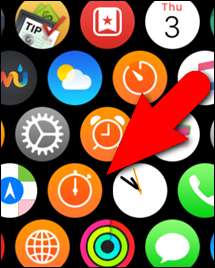
เครื่องมือทั้งสามนี้สามารถเป็นได้ เพิ่มเป็นภาวะแทรกซ้อน บนหน้าปัดบางรุ่น นาฬิกาจับเวลาถูกสร้างขึ้นในโครโนกราฟ ดูใบหน้า .
ที่เกี่ยวข้อง: วิธีเพิ่มภาวะแทรกซ้อนของบุคคลที่สามใน Apple Watch ของคุณ







